Jak zkontrolovat stav záruky vašeho iPhonu, iPadu, Macu, Apple Watch, AirPods a jakéhokoli jiného zařízení Apple
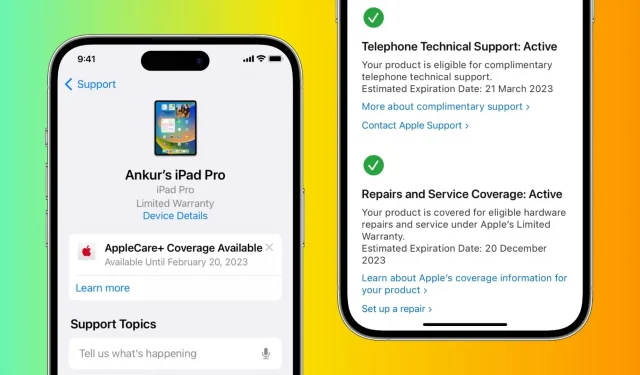
Produkty Apple jsou známé svou odolností, ale i ta nejlepší zařízení mohou mít problémy. Ať už přemýšlíte o uplatnění reklamace, nebo se jen zajímáte o záruční servis vašeho zařízení, tento článek vám ukáže, jak rychle a snadno zkontrolovat stav záruky vašich zařízení Apple.
Ať už máte iPhone, iPad, Mac, Apple Watch, AirPods, HomePod, Apple TV, Apple Pencil nebo jakékoli jiné zařízení Apple, pomocí těchto oficiálních metod vám pomůžeme.
Na každý produkt Apple se v USA a většině ostatních zemí vztahuje jednoletá záruka. Některé jurisdikce, například Evropská unie, však poskytují dvouletou záruku.
Jak zkontrolovat záruku na zařízení Apple
iPhone, iPad, iPod touch
- Otevřete aplikaci Nastavení a klepněte na Obecné.
- Nahoře vyberte O aplikaci.
- Pokud máte platnou záruku, bude zde uvedeno „Omezená záruka“ s datem vypršení platnosti záruky. Pokud již nemáte záruku, zobrazí se zpráva Expired.
- Klepnutím na „Vypršela“ nebo „Omezená záruka“ se dozvíte více.
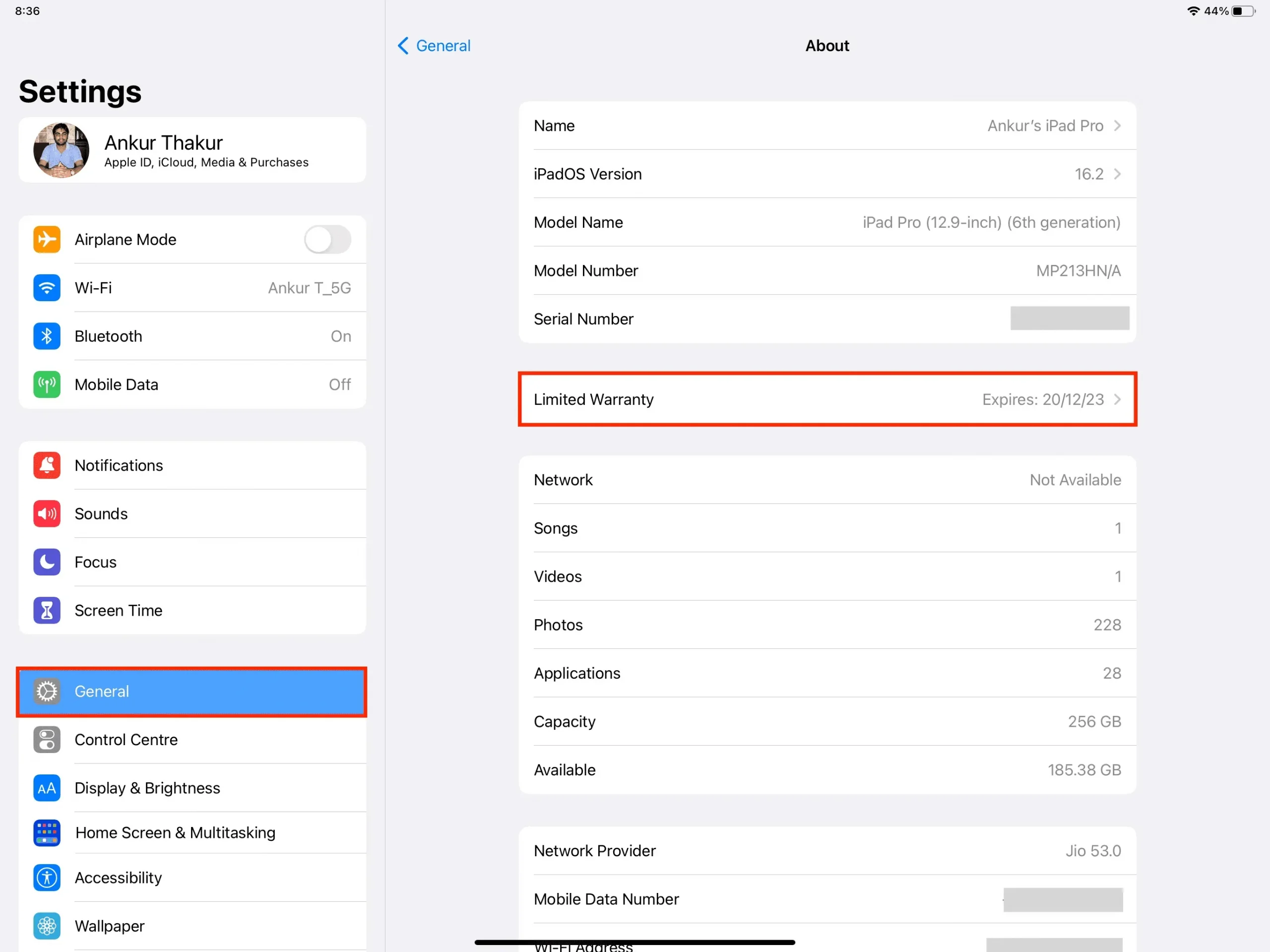
Mák
Chcete-li zkontrolovat stav záruky iMacu, MacBooku Pro, MacBooku Air, Macu mini, Mac Studio nebo Macu Pro se systémem macOS Ventura nebo novějším, postupujte takto:
- Klikněte na ikonu Apple a vyberte Předvolby systému.
- Vyberte Obecné > O aplikaci.
- V závislosti na tom, kdy jste si Mac zakoupili, uvidíte Prošlou nebo Omezenou záruku. Kliknutím na tlačítko „Další informace“ se dozvíte více o záruce vašeho počítače.
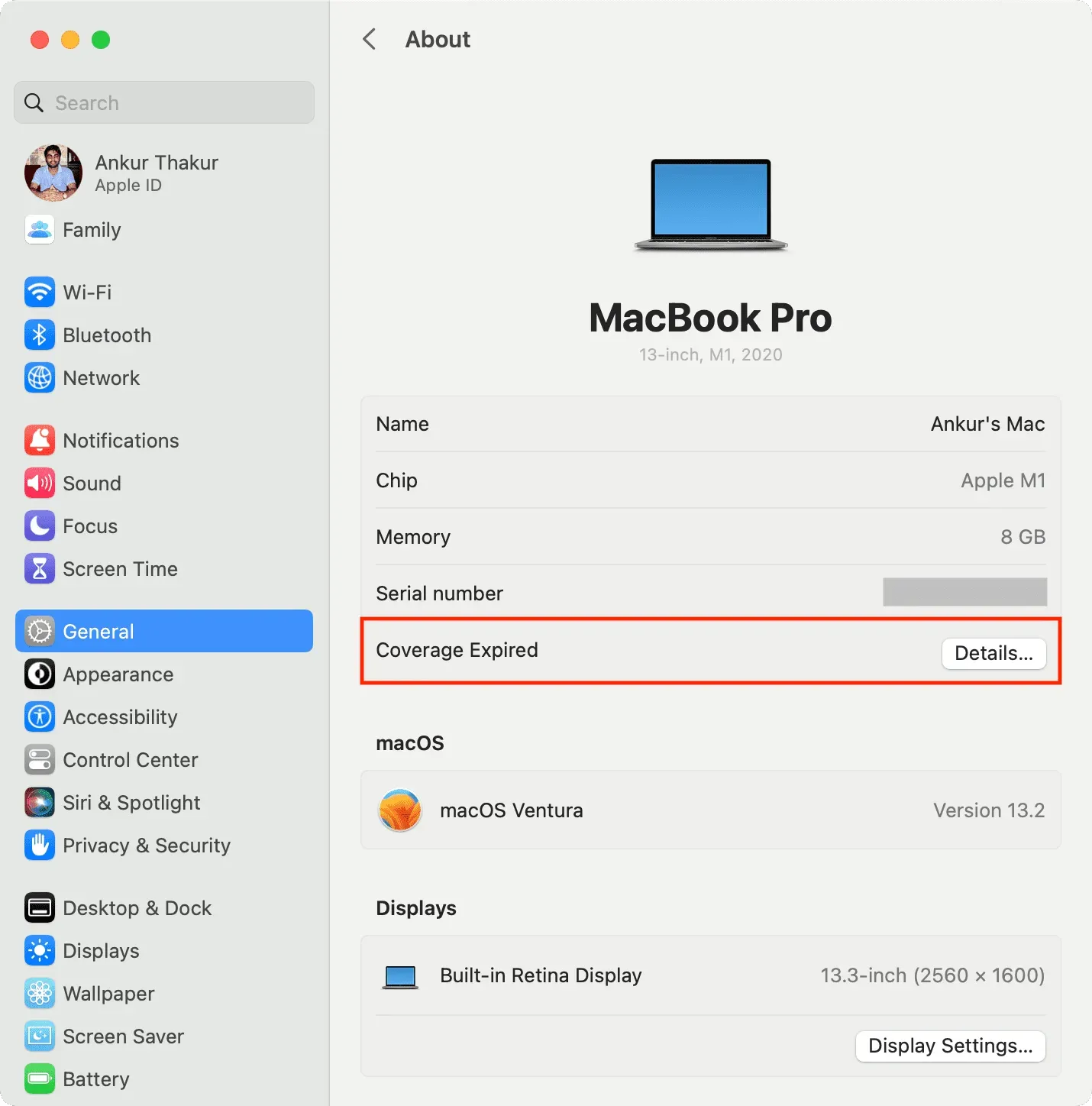
Apple Watch
- Otevřete aplikaci Watch na spárovaném iPhonu.
- Klepněte na Moje hodinky v dolní části a vyberte Obecné > O aplikaci.
- Zde uvidíte „Omezená záruka“, pokud máte zbývající záruku, nebo „Platnost krytí vypršela“, pokud nemáte platnou záruku.
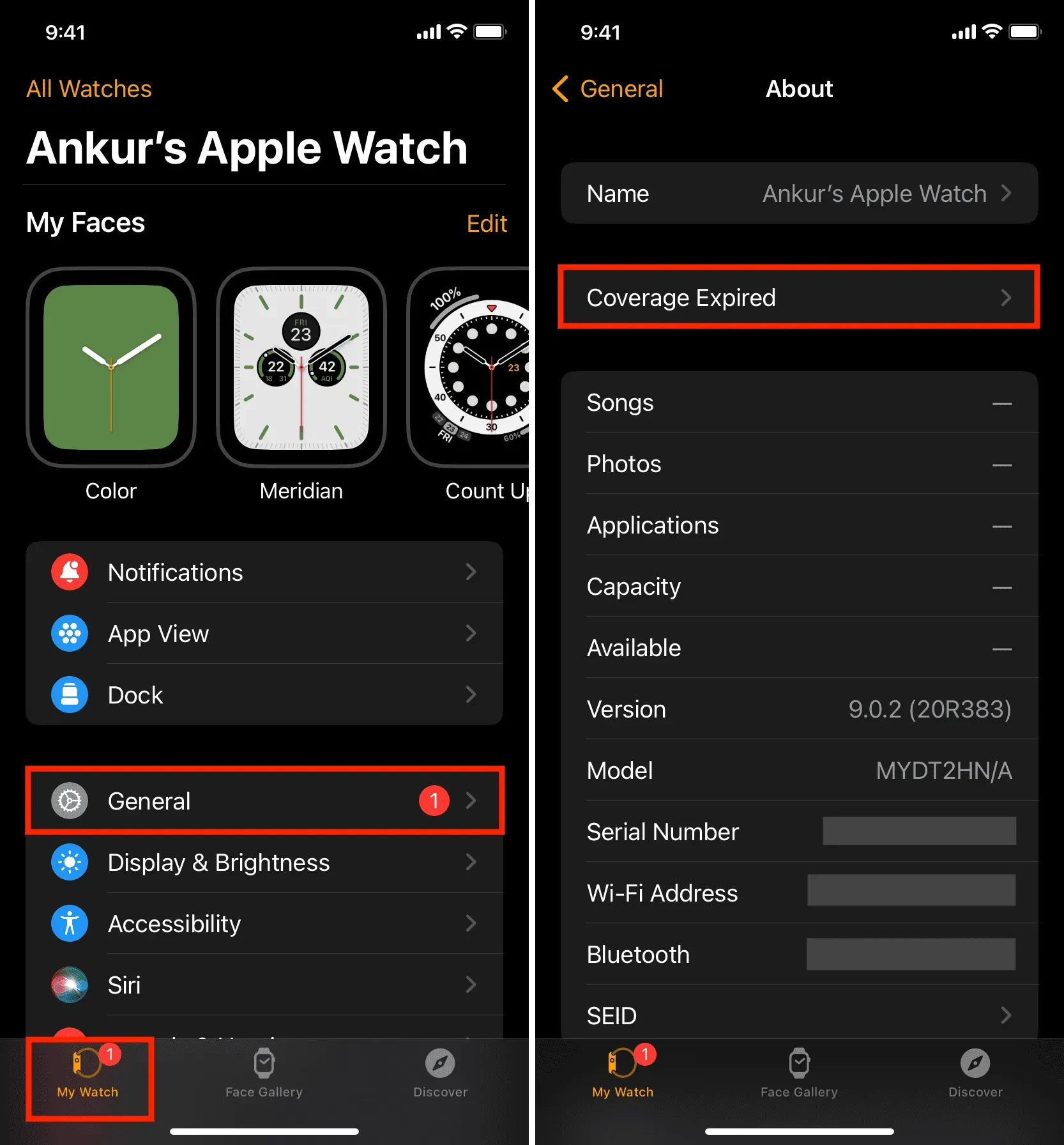
AirPods, AirPods Pro nebo AirPods Max
- Připojte sluchátka AirPods k iPhonu nebo iPadu.
- Otevřete aplikaci Nastavení a nahoře klepněte na název svých AirPodů.
- Přejděte dolů a uvidíte „Omezená záruka“ s datem vypršení záruky nebo „Platnost krytu vypršela“, pokud nemáte platnou záruku.
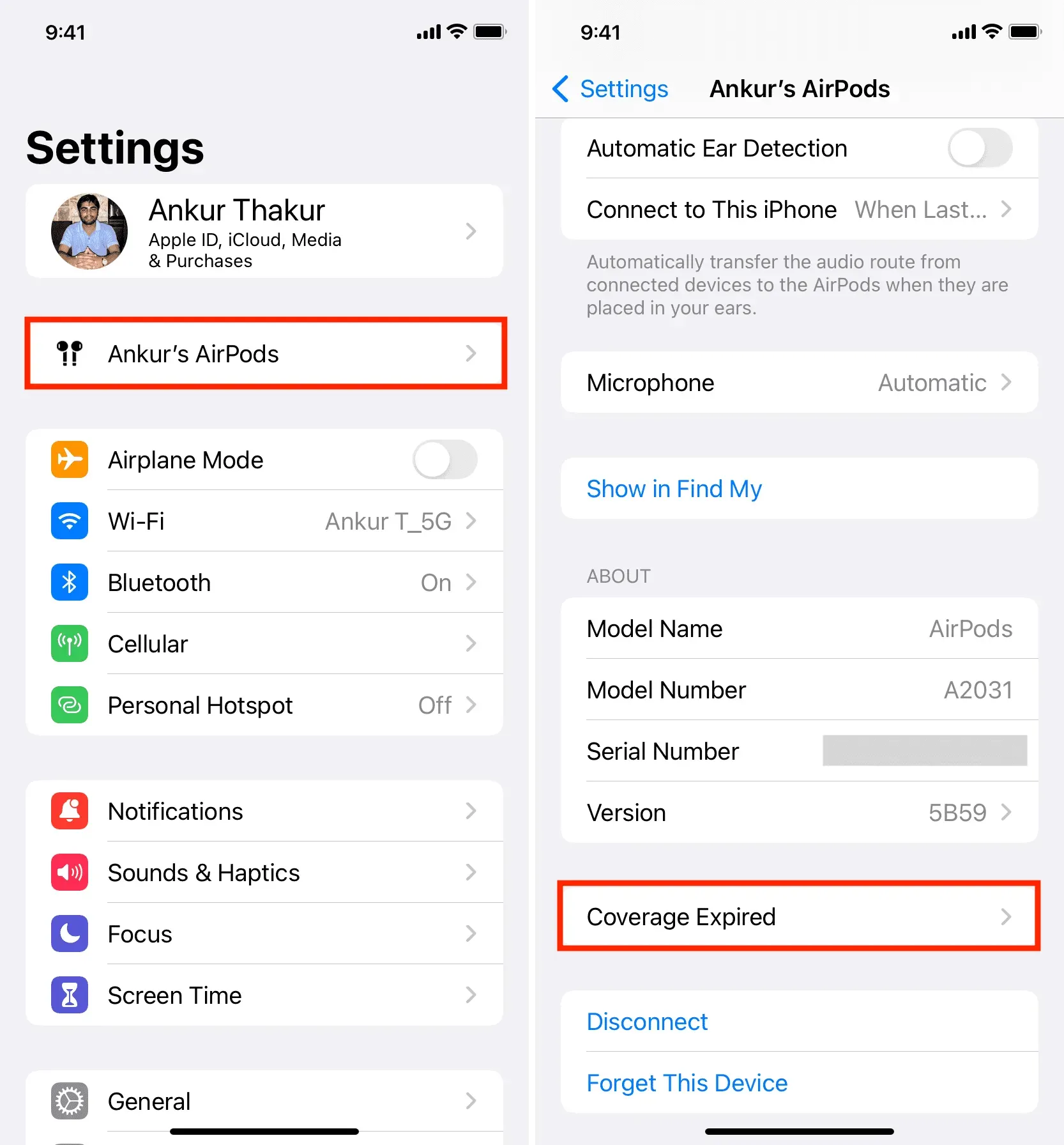
Další způsoby, jak zkontrolovat zbývající záruku jakéhokoli zařízení Apple
Kromě výše uvedených kroků můžete pomocí následujících metod zjistit, kolik záruky zbývá na vaši Apple Pencil, Apple TV a jakékoli další zařízení Apple.
Použijte webovou stránku Apple Check Coverage
- Přejděte na stránku checkcoverage.apple.com .
- Zadejte sériové číslo svého iPhone, iPad, Mac, AirPods, Apple Watch, Apple TV, HomePod atd. Zadejte ověřovací kód a klikněte na Pokračovat.
- Na další stránce uvidíte své služby a podporu, jako je skutečné datum nákupu, telefonická podpora, stav opravy a servisu atd.
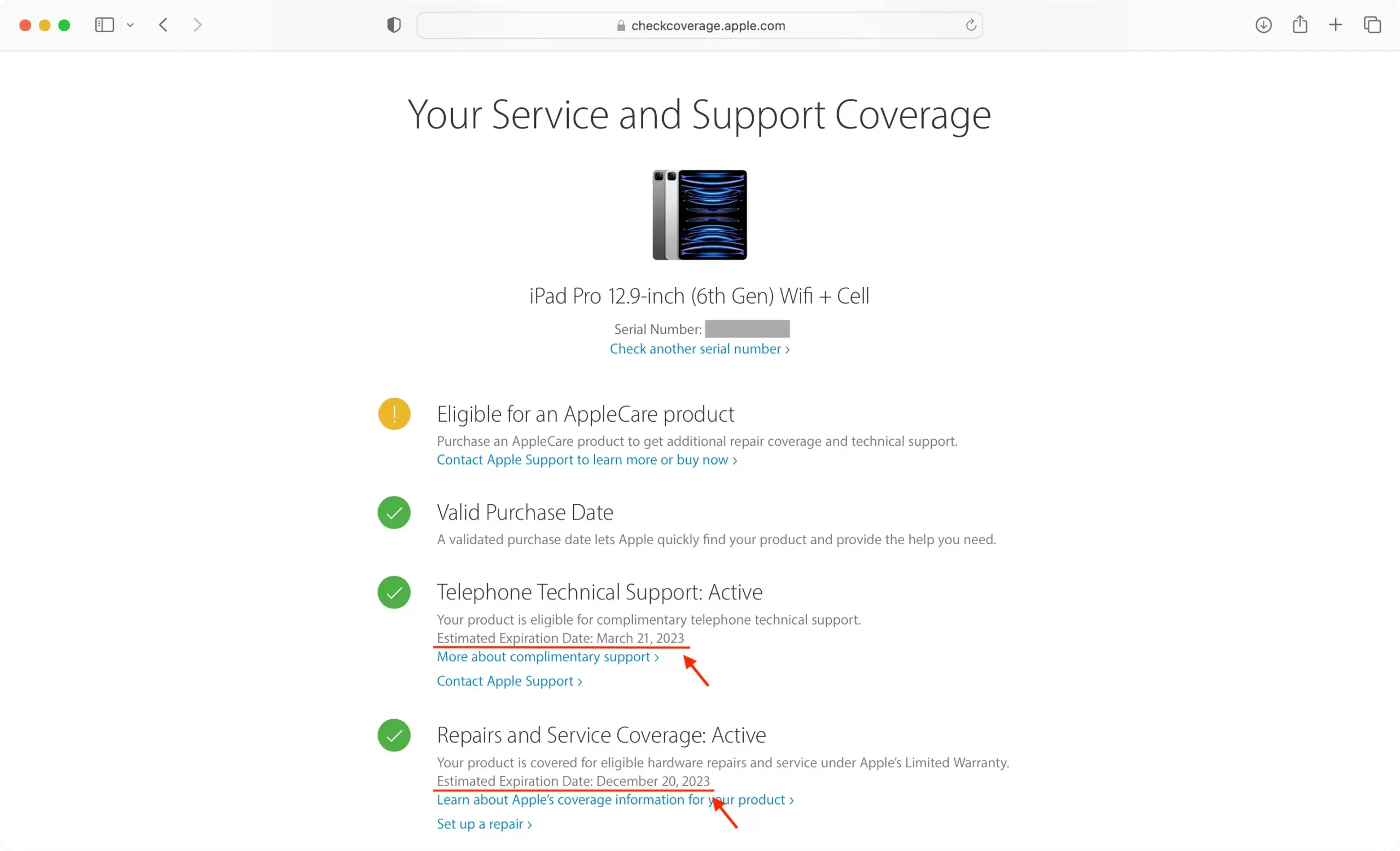
Další informace: Pokud na svém iPhonu navštívíte web Apple Check Coverage v Safari, může se vám zobrazit možnost použít jeho App Clip. Stačí kliknout na tlačítko Otevřít a podle pokynů zkontrolovat záruku vašeho zařízení Apple pomocí tohoto vyhrazeného klipu aplikace.
Poznámka. Přestože Magic Mouse, Magic Trackpad, Magic Keyboard a podobná periferní zařízení mají sériové číslo, když je zadáte na webu Apple CheckCoverage, můžete obdržet chybovou zprávu: „Je nám líto, nemůžeme ověřit pokrytí tohoto sériového čísla. Zkontrolujte prosím své údaje a zkuste to znovu. Pokud potřebujete pomoc s příslušenstvím Apple, kontaktujte podporu Apple.“ V těchto situacích postupujte podle poslední metody uvedené na konci tohoto článku.
Použijte aplikaci Apple Support App
- Stáhněte si oficiální aplikaci podpory Apple .
- Otevřete aplikaci a dokončete základní nastavení. Měl by vás automaticky přihlásit pomocí Apple ID přidaného k danému zařízení.
- Vyberte svůj iPhone, iPad, hodinky, AirPods, Mac, HomePod nebo jiné zařízení v části Moje zařízení. Seznam můžete zobrazit také kliknutím na „Moje zařízení“.
- Klikněte na „Informace o zařízení“ pod vaším produktem Apple.
- Uvidíte Omezená záruka nebo Expired. Klepnutím na jednu zobrazíte další informace o opravách, servisu, chatové a telefonické podpoře, pokrytí hardwaru nebo pokrytí AppleCare+.
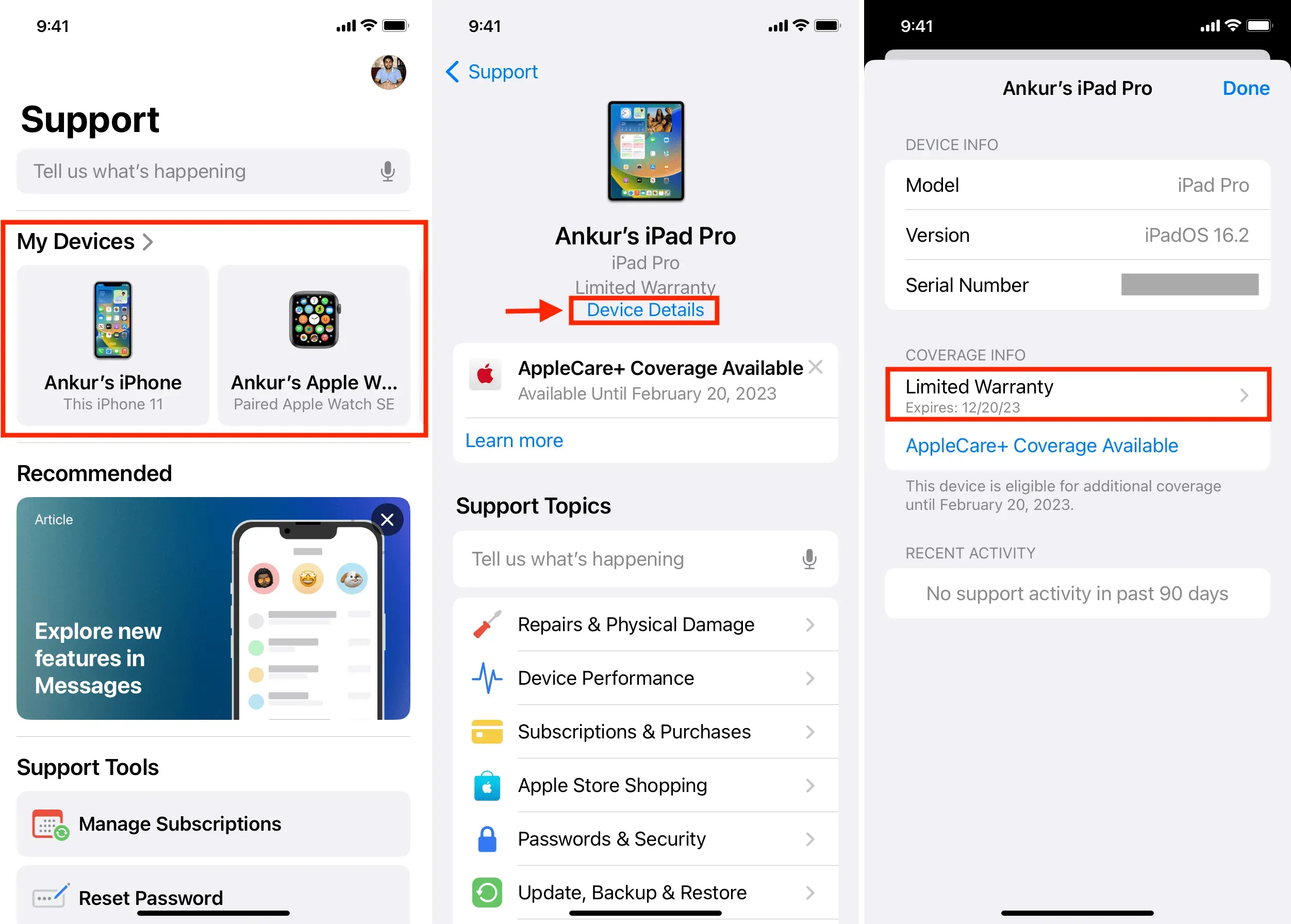
Použijte stránku Moje podpora společnosti Apple.
- Navštivte stránku mysupport.apple.com a přihlaste se pomocí svého Apple ID a hesla.
- Vyberte svůj iPhone, iPad, Mac, AirPods, Apple Watch, HomePod nebo jiné zařízení v části Moje zařízení.
- Na další obrazovce uvidíte datum nákupu, opravy a servisu a další informace o vybraném zařízení.

Vypočítejte zbývající záruční dobu pomocí data nákupu nebo dodání
Jak bylo zmíněno na začátku tohoto příspěvku, každý produkt Apple je dodáván s jednoletou omezenou zárukou (a dvouletou v některých zemích). Pokud nyní nemůžete získat zbývající záruční stav zařízení Apple, jako je Magic Mouse, Magic Keyboard, Magic Keyboard atd., postupujte takto:
- Najděte originální fakturu, na které je uvedeno datum nákupu.
- Pro výpočet zbývající záruční doby použijte dnešní datum a datum nákupu. K přesnému určení zbývajícího stavu záruky použijte datum dodání nebo převzetí. Například můj HomePod byl doručen (a mnou nastaven) 29. září 2022. Moje záruka tedy platí do 28. září 2023.




Napsat komentář